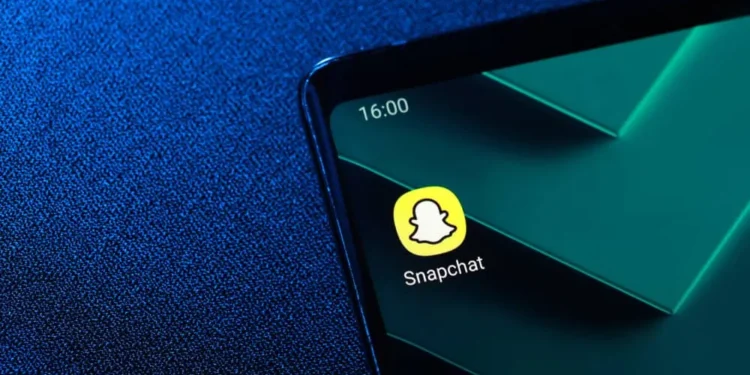Fleksibiliti adalah cara yang ideal untuk menggambarkan Snapchat. Platform ini tidak pernah gagal untuk merangsang penggunanya dengan ciri -ciri multifaceted. Anda boleh menjadikan Snapchat menjadi galeri seni.
Anda mempunyai pelangi warna di tangan untuk artifyikan portfolio Snapchat anda. Jadi, bagaimana seseorang boleh menarik putih?
Jawapan cepatSnapchat membolehkan anda menarik kedua -dua video dan imej. Anda perlu mengambil snap atau memuatkannya melalui roll kamera untuk membuat lukisan pada Snapchat. Setelah dimuat naik, pilih pensil pada bar alat skrin penyuntingan anda untuk menukar ke mod lukisan. Ketik roda warna dan seret gelangsar anda ke bahagian atas bar warna. Akhirnya, mula melukis pada kanvas anda.
Anda boleh membuat lukisan yang menakjubkan di Snapchat. Mari terperinci proses pemutihan alat lukisan anda di Snapchat.
Alat Lukisan Snapchat
Apabila anda mengambil atau memuat naik foto atau video di Snapchat, beberapa alat penyuntingan akan muncul di skrin penyuntingan. Anda akan melihat:
- Teks (t) – Alat “T” membolehkan anda menambah teks ke imej anda. Alat ini membolehkan anda menggunakan fon yang berbeza, warna teks, dan gaya teks.
- Ikon Pensil – Ia membolehkan anda melukis imej atau video. Anda boleh mengubah warna anda semasa anda mengambil gambar atau video anda.
- Klip Art – Alat ini membolehkan pengguna menambah pelekat atau emojis untuk terkunci.
- Ikon Gunting – membenarkan anda memotong dan menyisipkan bit foto anda di Snapchat dan membuat pelekat tersuai.
- PaperClip – Gunakan alat klip kertas untuk melampirkan pautan ke snap anda.
- Tanaman – Alat ini membolehkan pengguna berputar atau menanam imej pada Snapchat.
- Pemasa – Alat Jam membolehkan anda menentukan berapa lama pengguna Snapchat yang lain dapat melihat snaps anda.
Mari kita mengalihkan perhatian kita kepada alat lukisan (ikon pensil).
Lukisan membuat snaps anda secara visual mengasyikkan dengan alat lukisan. Roda warna akan membolehkan anda mengubah warna anda semasa anda menarik. Rahsia itu mengetahui di mana untuk meletakkan gelangsar ketika anda bergerak melintasi bar warna.
Bagaimana untuk menarik warna yang berbeza pada Snapchat ?
Apabila anda menyeret gelangsar di sepanjang bar warna, anda akan melihat bahawa warna akan terus berbeza -beza. Mari kita mulakan dengan lukisan putih di Snapchat.
Melukis putih
Hidupkan alat menarik Snapchat menarik ke dalam putih melalui langkah -langkah ini:
- Buka aplikasi Snapchat pada peranti mudah alih anda.
- Ambil gambar dengan mengetuk butang pengatup atau muat naik.
- Pilih ikon pensil di sebelah kanan.
- Ketik roda warna jika anda tidak melihat bar warna pada skrin lukisan.
- Seret gelangsar ke bahagian atas.
- Mula melukis pada snap anda.
Di sana anda memilikinya. Anda telah berjaya menarik putih pada Snapchat.
Melukis dalam warna hitam
- Lancarkan aplikasi Snapchat pada telefon pintar anda.
- Ambil snap atau muat naik satu melalui roll kamera.
- Pilih ikon pensil di sebelah kanan.
- Ketik roda warna .
- Seret gelangsar ke bahagian bawah .
- Lukiskan snap anda.
Anda akan melihat lukisan hitam pada snap anda. Apabila slaid bergerak ke bawah, warna akan terus berbeza -beza.
Anda tidak terhad kepada warna pada bar warna. Anda juga boleh mengubah warna dengan mengklik ikon di bawah bar warna. Jika anda terus mengetuk, anda akan melihat warna yang berbeza.
Anda akan melihat pic, turquoise, kelabu, dan warna lain warna utama anda.
Pilihan lukisan lain
Selain menambah warna ke lukisan anda, terdapat perubahan lain yang boleh anda buat pada snap anda.
Saiz pen
Anda boleh mengubah saiz pen semasa anda mengambil snap anda. Anda boleh menjadikannya lebih tebal atau lebih kurus. Inilah cara menukar saiz pen.
- Buka aplikasi Snapchat pada peranti mudah alih anda.
- Muat naik atau ambil snap .
- Ketik ikon pensil di sebelah kanan.
- Letakkan telunjuk dan ibu jari anda pada skrin lukisan.
- Cubit skrin untuk membuat alat lukisan lebih kecil.
- Tarik mereka terpisah untuk menjadikannya lebih besar.
Tambah emoji
Anda juga boleh menambah emoji atau menarik menggunakan emojis pada Snapchat. Anda perlu mengklik ikon emoji . Sebaik sahaja anda mengkliknya, sekumpulan emojis dan simbol akan muncul di skrin. Pilih emoji dan tambahkannya ke lukisan anda.
Anda juga boleh membuat lukisan menggunakan emojis. Pilih emoji dan seret telunjuk anda pada skrin semasa anda membuat lukisan anda.
Mengakhiri
Snapchat penuh dengan alat yang menarik. Gunakan pensil untuk membuat coretan anda di atas snaps anda. Anda juga boleh mengklik pada bar warna atau ikon smiley untuk menambah penambahan visual yang menarik ke portfolio Snapchat anda.
Anda juga boleh bereksperimen dengan saiz pen yang berbeza. Sekiranya anda berasa terperangkap ketika anda mengambil snap anda, pergi ke panduan untuk menguasai cara menggunakan pelbagai alat yang tersedia pada skrin Draw anda.
Biarkan kehebatan artistik anda bersinar ketika anda membuat snaps artsy pada snapchat anda.
Soalan Lazim
Bagaimana saya melukis teks di Snapchat?
Ambil snap dan ketik alat teks (“t”). Pilih jenis fon pilihan anda, taipkan teks anda, dan selarasinya.